Para resumir cómo funciona Fail2ban, busca activamente signos de posibles abusos de autenticación de contraseñas para filtrar las direcciones IP y actualizar periódicamente el firewall del sistema para suspender estas direcciones IP durante un período determinado.
Esta breve guía le mostrará cómo configurar Fail2ban en su Ubuntu 20.04 sistema.
Actualizar la lista oficial de paquetes
Obtendremos fail2ban de los repositorios oficiales de Ubuntu. Encienda la terminal e ingrese el siguiente comando para actualizar la lista de paquetes para la última versión disponible de Fail2ban:
actualización de $ sudo apt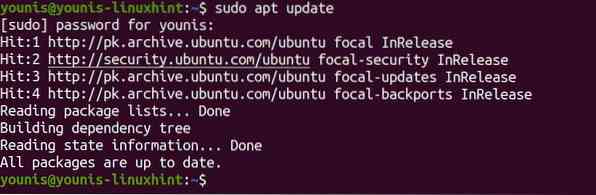
Instalar Fail2ban
Luego, ingrese el siguiente comando para instalar el paquete Fail2ban actualizado:
$ sudo apt install fail2ban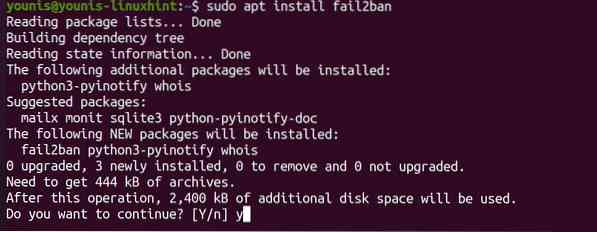
El servicio fail2ban se activará y se iniciará por sí solo tras la instalación.
Verificar instalación
Aún así, debe verificar si se instaló correctamente. Ejecute el siguiente comando para verificar la instalación:
$ sudo systemctl status fail2ban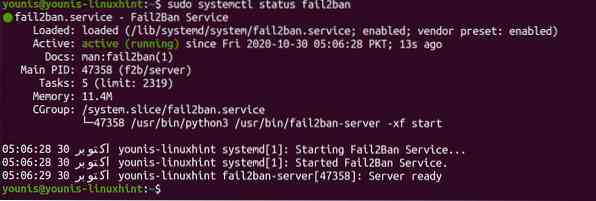
Si el Activo la línea en la salida contiene activo (corriendo), estas todo bien. Sigamos adelante y veamos cómo configurar Fail2ban.
Configuración de Fail2ban en Ubuntu 20.04
Para configurar Fail2ban en Ubuntu, editaremos dos archivos de configuración particulares. Uno es celda.conf en el / etc / fail2ban / ubicación, y el otro se llama Defaults-Debian.conf en / etc / fail2ban / jail.D/. Pero para mantener su integridad, no los editaremos directamente, ya que podría romper el programa, y ciertamente no podremos actualizar el software. En su lugar, hacemos copias de cada uno y realizamos la edición en ellos.
Ejecute el siguiente comando para copiar y pegar la cárcel.conf como cárcel.local:
$ sudo cp / etc / fail2ban / jail.conf, local
Nos comprometeremos a modificar este archivo específico en este tutorial. Inicie la copia en un editor de texto para comenzar a editar. Ejecute el siguiente comando:
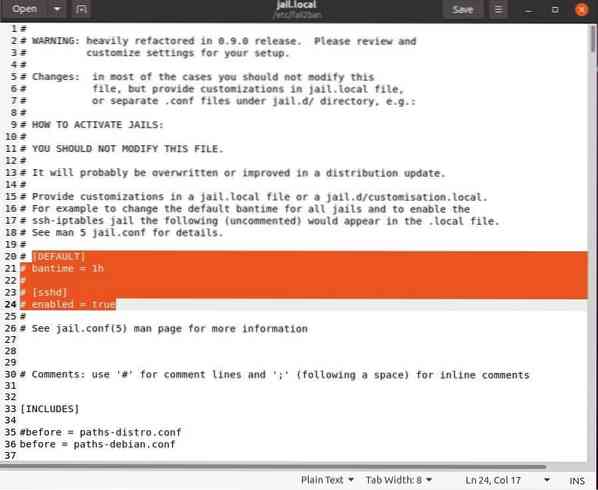
Veamos qué cambios podemos hacer.
Configuración de parámetros de prohibición de IP
El tiempo de prohibición de todas las direcciones IP se establece mediante un parámetro conocido como bantime. El valor establecido para bantime por defecto es solo 10 minutos. Puede cambiar el valor establecido en cualquier límite de tiempo que desee imponer a los prohibidos. Por ejemplo, para configurar el bantime para todas las direcciones IP prohibidas, puede configurarlo como:
# bantime = 1dTambién puede realizar prohibiciones permanentes asignando un valor negativo.
Otra variable muy importante es encontrar tiempo. Define el tiempo de duración permitido entre intentos de inicio de sesión consecutivos. Si los múltiples intentos de inicio de sesión se realizaron dentro del tiempo definido por encontrar tiempo, se establecería una prohibición sobre la propiedad intelectual.
# findtime = 10mPor último, hay maxretry. Define el número exacto de intentos fallidos de inicio de sesión permitidos dentro del encontrar tiempo. Si el número de intentos de autorización fallidos dentro del encontrar tiempo excede el maxretry valor, la IP no podrá volver a iniciar sesión. El valor predeterminado es 5.
# maxretry = 5Fail2ban también le permite otorgar inmunidad a las direcciones IP y rangos de IP de su elección. Estas condiciones discutidas anteriormente no se aplicarán a estas IP, esencialmente permitiéndole crear una especie de lista blanca.
Para agregar una IP a esta lista blanca, modifique la línea ignorarip y escriba la dirección IP para eximir:
# ignoreip = 127.0.0.1/8 :: 1 222.222.222.222 192.168.55.0/24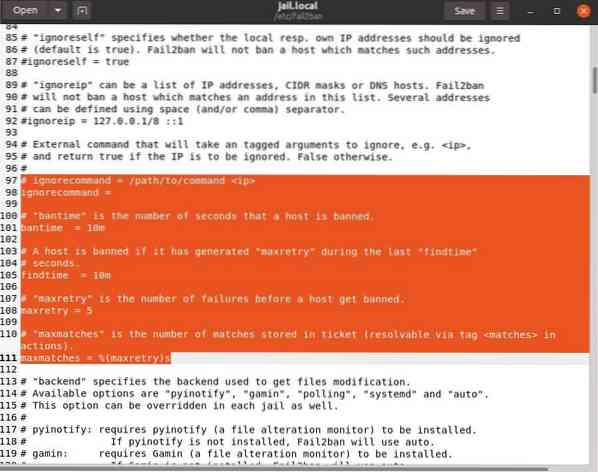
Como administrador, debe agregar su dirección IP a esta lista blanca antes que nada.
Terminando
Este tutorial le mostró cómo configurar Fail2ban en Ubuntu. Lo instalamos directamente desde los repositorios estándar de Ubuntu. También hemos analizado cómo podemos configurarlo y de qué manera. Ahora debe saber cómo establecer condiciones de prohibición y cómo excluir a las IP de obtener la prohibición.
 Phenquestions
Phenquestions


